文章詳情頁
win10系統不顯示建議內容的方法
瀏覽:113日期:2023-03-23 15:02:24
相信很多小伙伴都知道win10系統,這款操作系統是目前使用得最普遍的電腦系統,它在性能以及功能等方面都有了很大的改進。在使用這款操作系統的過程中,我們會發現系統擁有一個在設置應用中顯示建議內容的功能,但是在日常生活中我們幾乎不會使用到這個功能,因此有很多小伙伴都想要將其關閉掉,卻不知道怎么對其操作。其實在系統設置里面就能關閉這個功能,那么接下來小編就給大家詳細介紹一下win10系統不顯示建議內容的具體操作方法,有需要的朋友可以看一看。

1.首先打開電腦,我們在電腦桌面的左下角找到開始圖標按鈕,點擊該按鈕就可以打開開始菜單窗口。
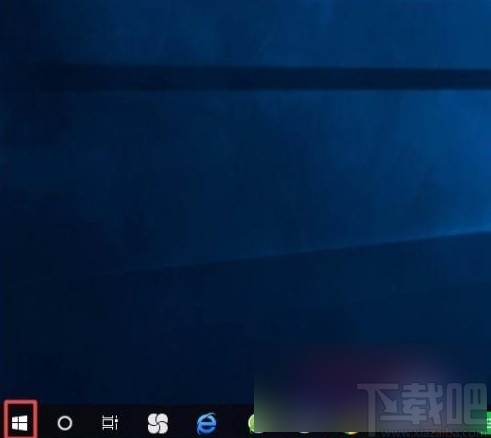
2.接著開始菜單窗口會出現在桌面左下角,我們在窗口左側找到齒輪狀的設置按鈕,點擊該按鈕就可以了。
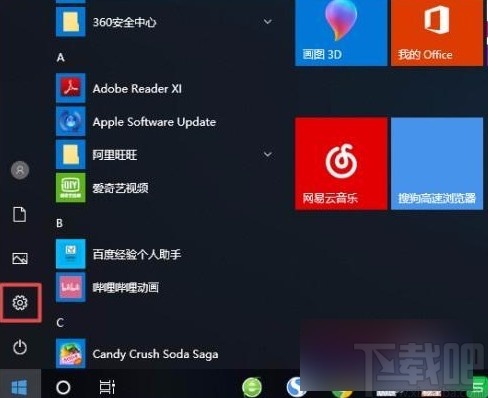
3.然后就會進入到設置頁面,我們在頁面上找到“隱私”選項,點擊這個選項就能切換到隱私頁面。
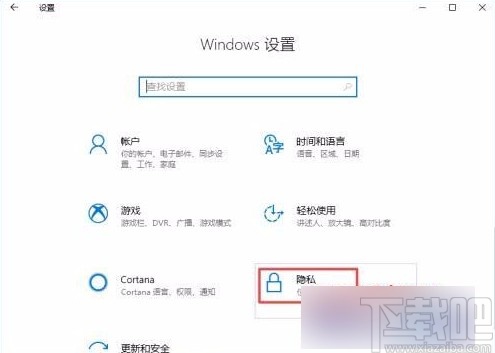
4.接下來在隱私頁面中,我們在頁面左側找到“常規”選項,點擊該選項就可以進行下一步操作。
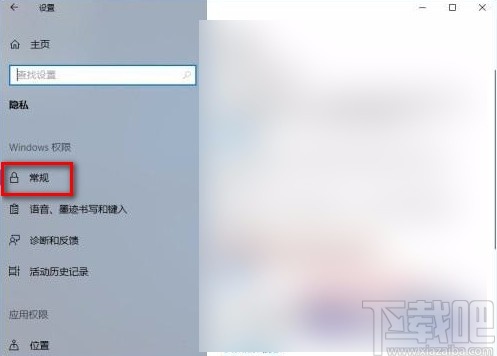
5.完成以上所有步驟后,我們在界面上找到“在設置應用中為我顯示建議的內容”選項,點擊該選項下方的下拉按鈕將其關閉,就不會顯示建議內容了。
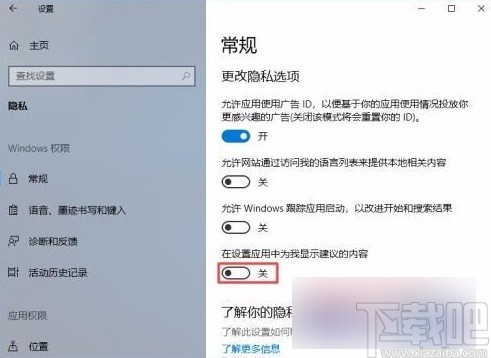
以上就是小編給大家整理的win10系統不顯示建議內容的具體操作方法,方法簡單易懂,有需要的朋友可以看一看,希望這篇教程對大家有所幫助。
相關文章:
1. win10系統在公共網絡下禁止網絡發現的方法教程2. win10系統下查看屏幕刷新頻率的方法教程3. 海爾凌越GT筆記本如何安裝win10系統 安裝win10系統的操作方法分享4. Win10系統怎么開啟遠程桌面連接?Win10系統開啟遠程桌面連接方法5. Win10系統如何用命令提示符重啟電腦?用命令提示符重啟電腦方法6. 一鍵裝機win10系統排名7. Win10系統的附件在哪里?Win10系統怎么打開附件?8. win10系統中添加以及刪除開機啟動項具體操作方法9. Win10系統好用的瀏覽器有哪些?Win10系統好用的瀏覽器詳細解讀10. Win10系統如何進行更新?Win10系統更新方法
排行榜

 網公網安備
網公網安備